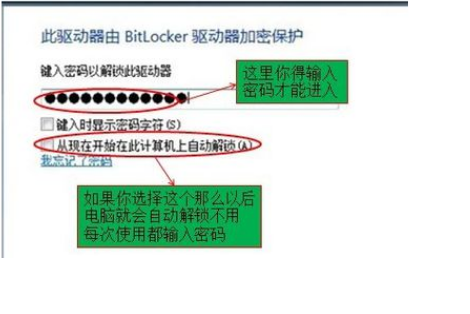1、单击计算机桌面上的“开始”菜单,在此处找到控制面板,如图所示:

2、进入“控制面板”进入“系统和安全选项”,如图所示:

3、在系统安全中选择BitLocker加密管理和驱动程序,如图所示:
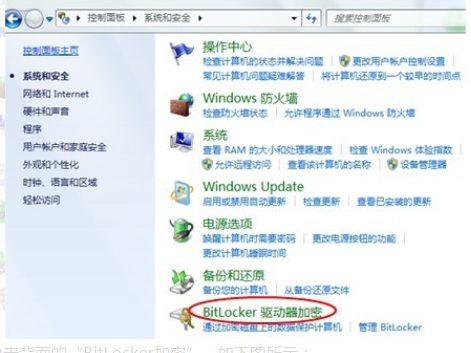
4、在此处找到USB闪存驱动器,然后单击背面的BitLocker加密,如下所示:

5、进入密码设置界面,点击“用密码解锁驱动器”,输入密码,密码要求由大、小、空格、特殊符号和数字组成,如下图所示:

6、输入完毕后,单击“下一步”,选择“将恢复密钥保存到文件”,如图所示:
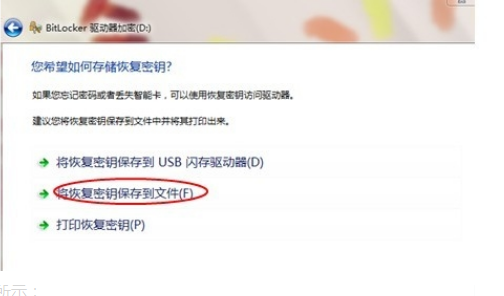
7、保存密钥后,单击“下一步”,如图所示:
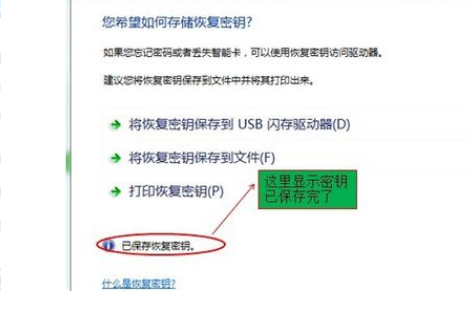
8、再次点击“开始加密”,系统将自动加密,无需其他操作,如图所示:
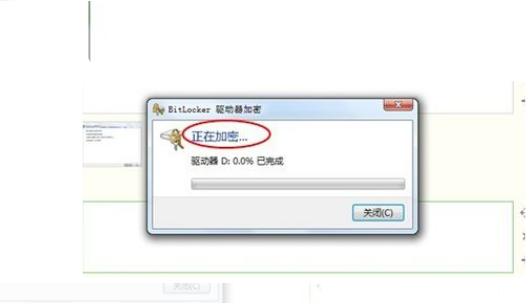
9、加密后U盘被锁定,然后将U盘插入其他计算机中查看效果,如下图所示: